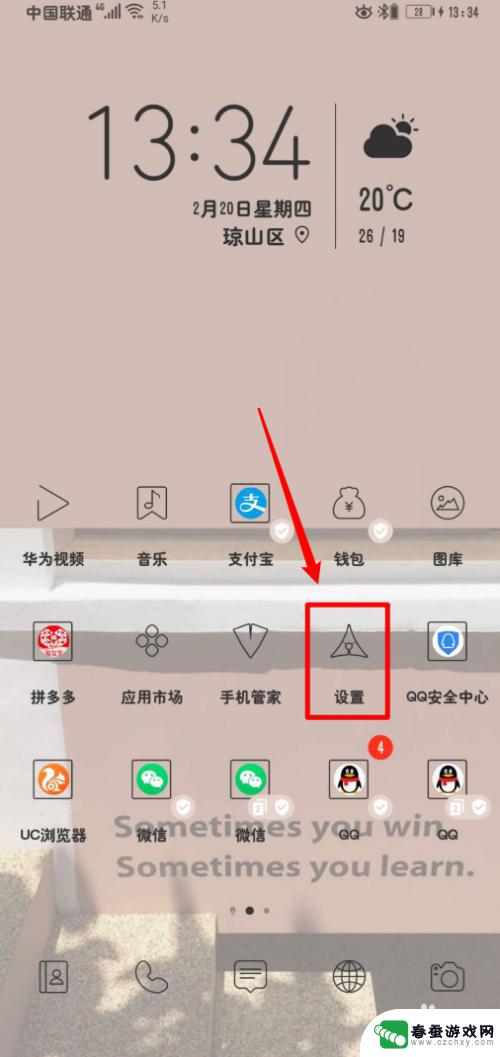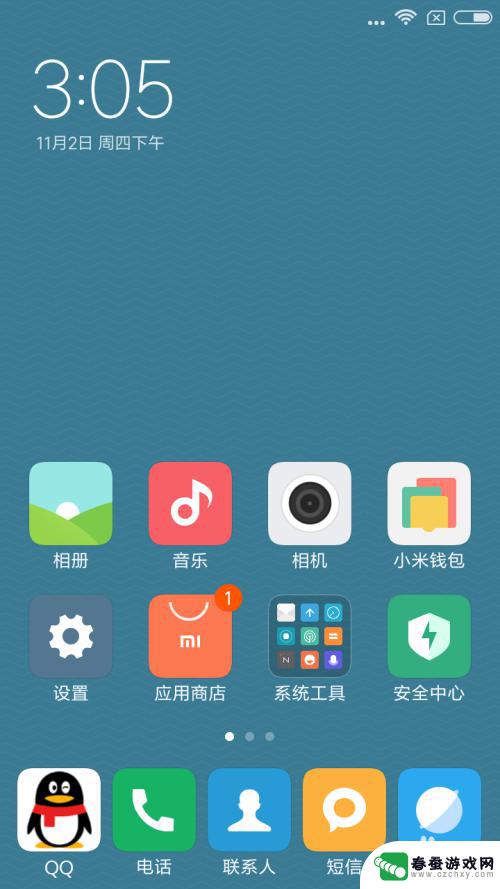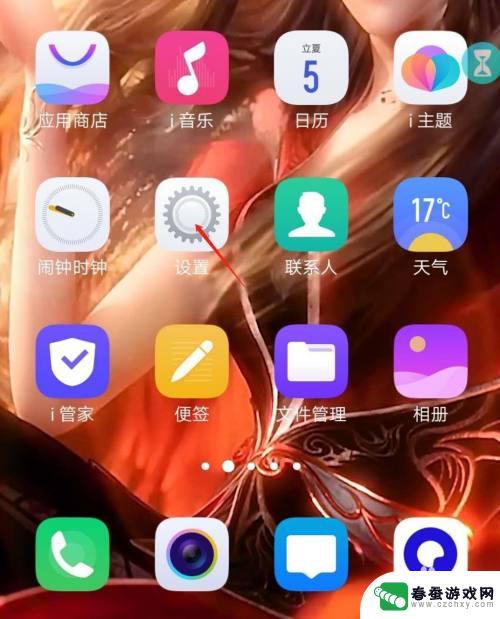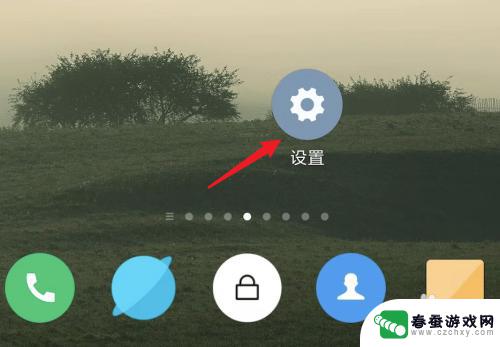怎么设置手机u盘传输模式 默认手机usb传输方式如何设置
时间:2024-06-18来源:春蚕游戏网
在现代社会中手机已经成为我们生活中不可或缺的一部分,当我们需要在手机和电脑之间传输文件时,很多人会选择使用手机U盘。许多人对于如何设置手机U盘的传输模式却并不清楚。默认情况下,手机的USB传输方式是通过连接数据线来实现的。如果需要设置手机U盘的传输模式,可以通过手机的设置界面进行调整,以便更方便地传输文件。在这篇文章中我们将介绍如何设置手机的USB传输方式,让您轻松实现手机和电脑之间的文件传输。
默认手机usb传输方式如何设置
方法如下:
1.打开我们手机上的设置。
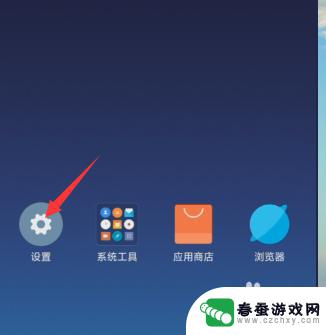
2.进入设置页面之后我们找到下面的更多设置选项。
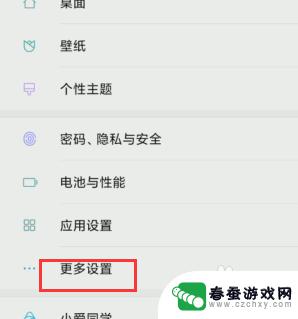
3.进入到更多设置之后我们看到有一个开发选项的地方,找到这个开发者选项。
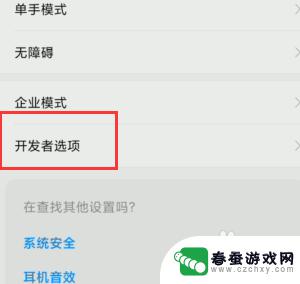
4.然后我们点击进入,进入之后我们看到最上面有一个开启的地方。我们选中开启。
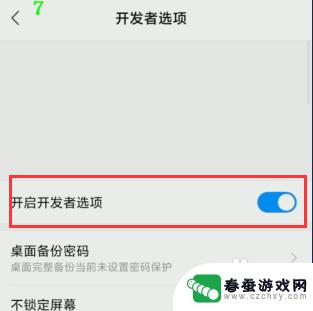
5.如果没有找到开发者选项的话我们需要进入到设置里面连续点击我们的miui版本。
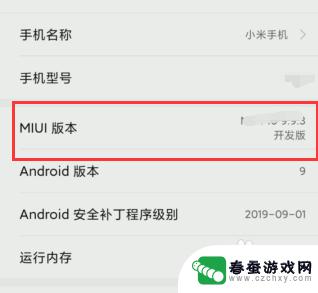
6.进入开发者选项之后我们找到默认的usb配置点击进去。
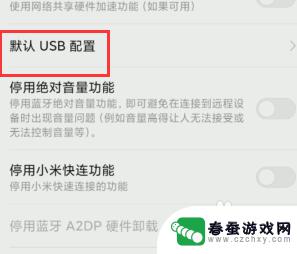
7.里面就可以设置我们需要选中的默认连接usb的时候的设置了
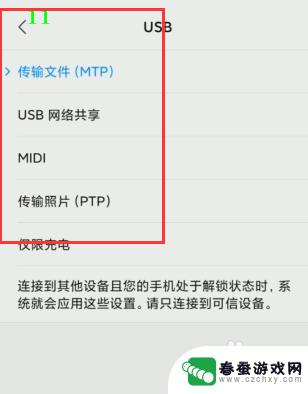
以上就是设置手机U盘传输模式的全部内容,如果遇到这种情况,你可以按照以上步骤解决,操作简单快速,一步到位。